CARA MENGGABUNGKAN 2 ANIMASI SAAT MENGEDIT DI CAPCUT
Seperti yang telah kita ketahui bahwa CapCut saat ini merupakan aplikasi
edit video nomor 1 di smartphone. Hal ini dikarenakan hampir semua pengguna
TikTok juga menggunakan aplikasi CapCut untuk edit video, jadi tak heran
jika aplikasi CapCut saat ini menjadi 10 besar aplikasi yang paling populer
di play store.
CapCut memang identik dengan para pengguna TikTok, hal tersebut
memang tidak mengherankan, mengingat bahwa tampilan fitur editing di CapCut
sangat cocok dengan model editing video TikTok. Berbagai macam fitur dan
tampilan pengeditan yang cukup mudah dipahami membuat aplikasi CapCut sangat
cocok untuk editing video pendek seperti video-video TikTok.

Aplikasi CapCut juga terkenal memiliki beberapa fitur yang sepertinya tidak
bisa ditemukan di aplikasi-aplikasi pengedit video lainnya di smartphone,
hal inilah yang menjadi alasan banyak orang ingin download dan menggunakan
aplikasi CapCut.
Baca juga:
Cara Menambahkan Font ke Aplikasi CapCut
Perkembangan Aplikasi CapCut
Apakah anda juga menggunakan aplikasi CapCut? seberapa puas kah pengalaman
anda selama menggunakan aplikasi CapCut? bisa diceritakan di kolom komentar
ya.
Semenjak rilis pada April 2020 lalu, CapCut terus berkembang hingga menjadi
salah satu aplikasi yang populer di play store saat ini. Banyak pembaruan
yang terjadi dan tentunya menghadirkan fitur-fitur baru, pastinya demi
menjadi aplikasi yang sempurna untuk pengguna dalam kebutuhan mengedit
video.
Hal ini tak mengherankan, mengingat target utama aplikasi CapCut adalah
para pengguna aplikasi TikTok. Di mana saat ini kebutuhan pengguna dalam
bidang mengedit video memang sangat tinggi, terutama para pengguna
smartphone yang ingin membuat konten seperti video pendek untuk diunggah ke
TikTok maupun Instagram.
Mengedit Menggunakan CapCut
Walaupun di CapCut terdapat fitur template yang bisa membantu anda mengedit
video dengan sangat mudah, namun dengan mengedit secara manual maka anda
bisa menuangkan kreasi dan inspirasi anda, terutama dengan efek video buatan
sendiri dan tentunya bisa membuat kreasi tulisan sendiri di video
editan.
Berbeda dengan anda menggunakan template yang hanya perlu menambahkan foto
atau video saja saat pengeditan, alhasil anda tidak bisa berkreasi lebih.
Oleh karena itu, walaupun CapCut cukup mudah digunakan tapi anda juga harus
bisa mengedit secara manual.
Salah satu hal yang harus dipelajari dalam mengedit secara manual di CapCut
adalah mengenai cara menggabungkan 2 animasi di CapCut, tentunya caranya
cukup sulit jika anda belum mengetahui atau masih pemula. Namun sebelumnya
pastikan terlebih dahulu bahwa aplikasi CapCut anda merupakan yang versi
terbaru, jika belum maka anda bisa memperbarui terlebih dahulu di play store
atau bisa juga melalui tautan link di bawah ini.
Langsung saja, bagi anda yang belum paham mengenai cara menggabungkan
animasi di CapCut maka anda bisa menyimak caranya secara lengkap di bawah
ini.
Cara Menggabungkan 2 Animasi atau Lebih di CapCut
Pertama buat New Project dan anda hanya perlu menggunakan satu file
foto saja untuk membuat editan video, tapi bebas sesuka anda karena ini
hanya contoh saja. Ketika sudah masuk ke pengeditan video maka anda bisa
klik layer video dan Salin file berjumlah sesuai dengan jumlah
animasi yang ingin anda gunakan, seperti pada gambar di bawah ini.

Di sini Tomtekno menyalin file hingga menjadi 14 dan sesuai dengan jumlah
beat lagu yang digunakan, pastikan anda menyalin sesuai dengan jumlah beat
lagu yang anda gunakan. Seperti pada gambar di bawah ini.

Kemudian anda bisa mengatur durasi setiap file sesuai dengan durasi beat
lagu yang anda gunakan, cara mengatur durasinya anda bisa klik layer file
dan tarik, atur durasi setiap file yang disalin dengan teliti.
Selanjutnya anda tinggal menambahkan animasi pada setiap file, caranya klik
layer file dan klik menu Animasi. Seperti yang ditunjukkan pada
gambar di bawah ini.

Lalu anda bisa pilih menu Kombo dan pilih animasi yang menurut anda
bagus, seperti pada gambar di bawah ini.
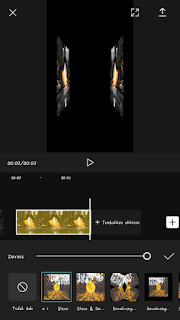
Lakukan hal yang sama pada setiap layer file hasil salinan anda tadi, anda bisa memilih animasi yang berbeda-beda pada setiap file. Jika anda rasa sudah pas dan bagus, serta sesuai dengan beat lagu maka anda bisa langsung ekspor untuk membuatnya menjadi video.
Demikian penjelasan lengkap mengenai cara menggabungkan animasi di CapCut,
semoga artikel ini bisa bermanfaat dan terima kasih telah berkunjung.
0 Response to "Begini Cara Menggabungkan Animasi di Aplikasi CapCut, 100% Berhasil!"
Post a Comment